ESP32C3SuperMini 引脚使用
ESP32C3SuperMini 接口丰富。有11 个数字 I/O可用作PWM 引脚,4 个模拟输入可用作ADC 引脚。它支持UART、I2C、SPI和I2S等四种串行通信接口。该文章将有助于了解这些接口并在您的下一个项目中实现它们!
关于引脚A0A5,GPIO0GPIO10(010)、以及D开头的,在这里讲解一下,默认主板只有GPIO开头的也就是010、20、21,出现A0~A5引脚是映射的问题,是为了方便告诉用户这个引脚的功能是模拟引脚还是数字引脚。在Arduino选择开发板类型的时候选择的是 ESP32C3 Dev Module ,就可以引用他的引脚映射。引脚映射图如下。
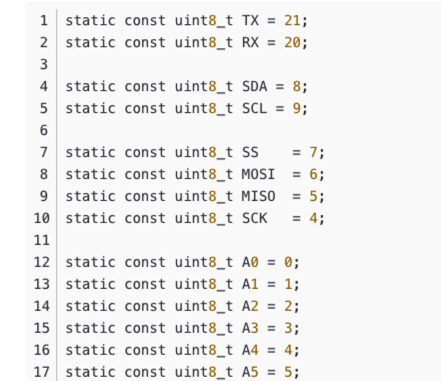
Digital 数字引脚
将一下代码上传到主板,板载LED将每隔一秒亮灭。
// define led according to pin diagram
int led = 8;
void setup() {
// initialize digital pin led as an output
pinMode(led, OUTPUT);
}
void loop() {
digitalWrite(led, HIGH); // turn the LED on
delay(1000); // wait for a second
digitalWrite(led, LOW); // turn the LED off
delay(1000); // wait for a second
}Digital PWM
上传以下代码即可看到 板载LED 逐渐变暗。
int ledPin = 8; // LED connected to digital pin 10
void setup() {
// declaring LED pin as output
pinMode(ledPin, OUTPUT);
}
void loop() {
// fade in from min to max in increments of 5 points:
for (int fadeValue = 0 ; fadeValue <= 255; fadeValue += 5) {
// sets the value (range from 0 to 255):
analogWrite(ledPin, fadeValue);
// wait for 30 milliseconds to see the dimming effect
delay(30);
}
// fade out from max to min in increments of 5 points:
for (int fadeValue = 255 ; fadeValue >= 0; fadeValue -= 5) {
// sets the value (range from 0 to 255):
analogWrite(ledPin, fadeValue);
// wait for 30 milliseconds to see the dimming effect
delay(30);
}
}Analog 模拟引脚
将电位计连接到引脚 A5,然后上传以下代码,通过旋转电位器旋钮来控制LED的闪烁间隔。
const int sensorPin = A5;
const int ledPin = 8;
void setup() {
pinMode(sensorPin, INPUT); // declare the sensorPin as an INPUT
pinMode(ledPin, OUTPUT); // declare the ledPin as an OUTPUT
}
void loop() {
// read the value from the sensor:
int sensorValue = analogRead(sensorPin);
// turn the ledPin on
digitalWrite(ledPin, HIGH);
// stop the program for <sensorValue> milliseconds:
delay(sensorValue);
// turn the ledPin off:
digitalWrite(ledPin, LOW);
// stop the program for for <sensorValue> milliseconds:
delay(sensorValue);
}Serial 串口
硬串口
板子上有两个硬件串口
- USB串口
- UART串口
默认情况下,USB 串行处于启用状态,这意味着您可以通过 USB Type-C 将开发板连接到 PC,并在 Arduino IDE 上打开串行监视器以查看通过串行发送的数据。
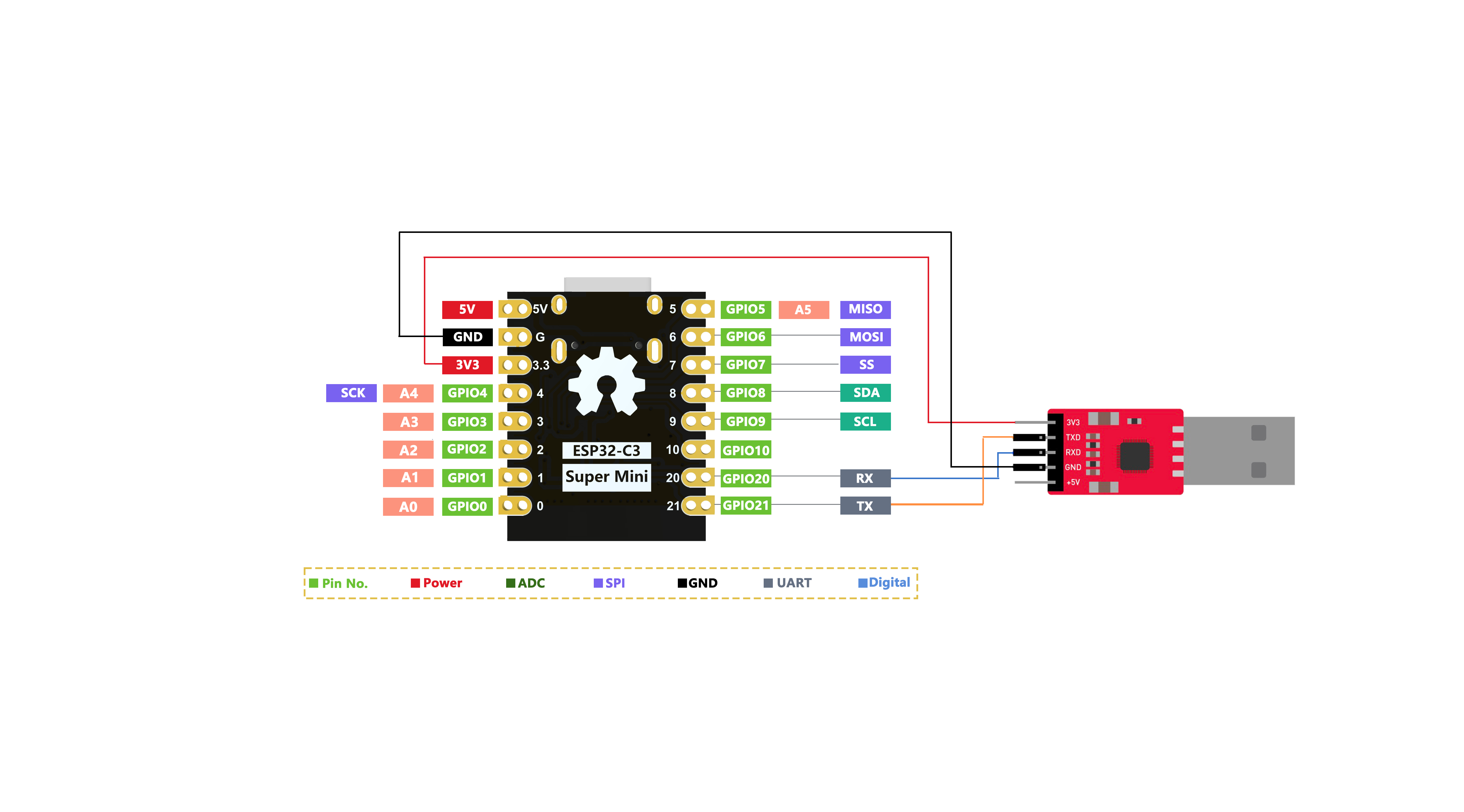
但是,如果您想使用 UART 作为串口,则需要使用 USB 串行适配器将引脚 20 连接为 TX 引脚,将引脚 21 连接为 RX 引脚。
另外,您需要从 Arduino IDE 将USB CDC On Boot设置为禁用。
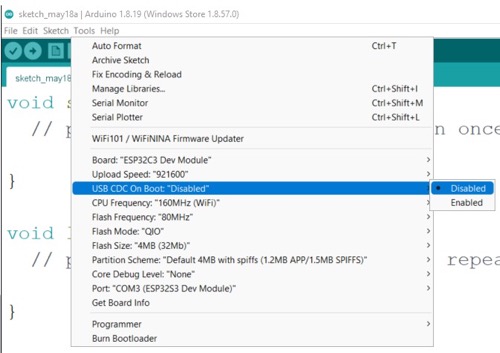
软串口
如果想使用更多串口,需要使用SoftwareSerial库来创建软串口。(可以自行百度)
I2C
硬件连接
按照如下硬件连接将 0.96 OLED显示屏 连接到 ESP32C3SuperMini。
| ESP32C3SuperMini | 0.96寸 OLED |
|---|---|
| 5V | VCC |
| GND | GND |
| SCL | SCL |
| SDA | SDA |
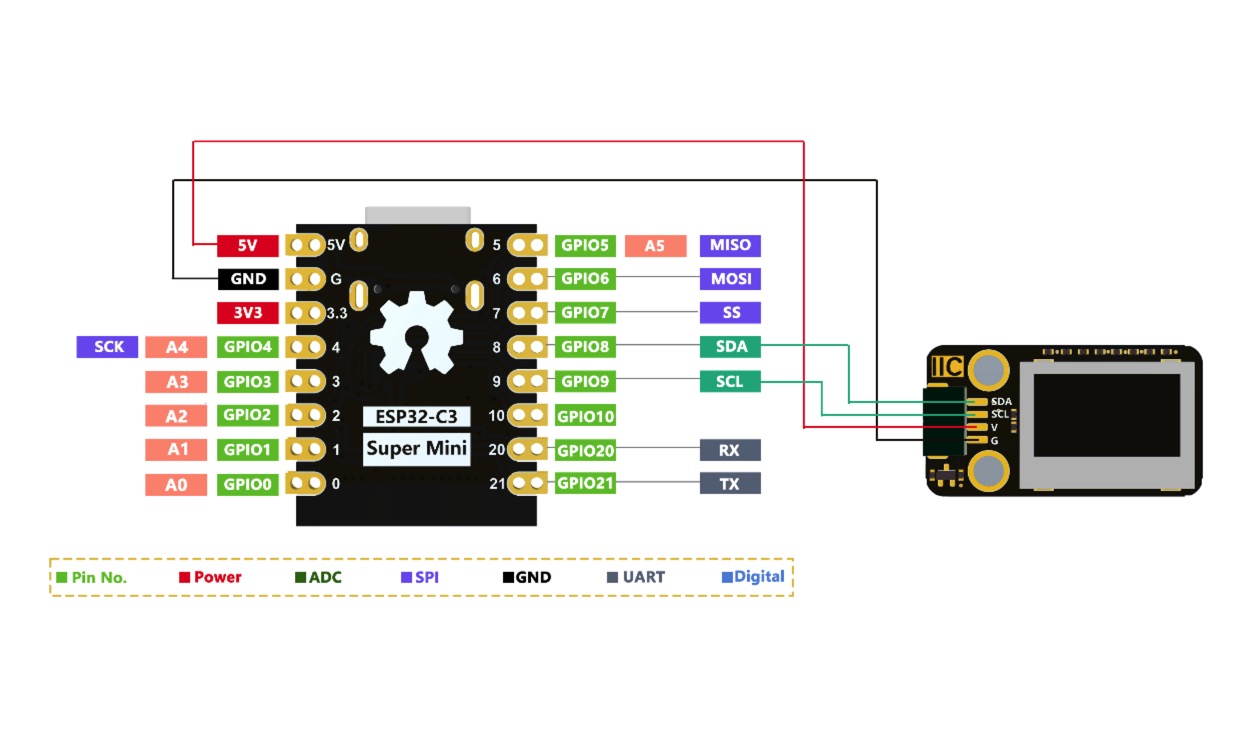
软件设置
步骤 1.打开 Arduino IDE,导航至Sketch > Include Library > Manage Libraries...
步骤2.搜索u8g2并安装
步骤 3.上传以下代码以在 OLED 显示屏上显示文本字符串
//#include <Arduino.h>
#include <U8g2lib.h>
#ifdef U8X8_HAVE_HW_SPI
#include <SPI.h>
#endif
#ifdef U8X8_HAVE_HW_I2C
#include <Wire.h>
#endif
U8G2_SSD1306_128X64_NONAME_F_SW_I2C u8g2(U8G2_R0, /* clock=*/ SCL, /* data=*/ SDA, /* reset=*/ U8X8_PIN_NONE); //Low spped I2C
void setup(void) {
u8g2.begin();
// u8x8.setFlipMode(1); // set number from 1 to 3, the screen word will rotary 180
}
void loop(void) {
u8g2.clearBuffer(); // clear the internal memory
u8g2.setFont(u8g2_font_ncenB08_tr); // choose a suitable font
u8g2.drawStr(0,15,"Hello World!"); // write something to the internal memory
u8g2.drawStr(0,30,"Hello World!");
u8g2.drawStr(0,40,"Hello World!");
u8g2.sendBuffer(); // transfer internal memory to the display
// delay(1000);
}SPI
如何来使用它,这个屏用的ST7735S驱动芯片,SPI接口,比较常见。这里介绍Arduino下两个库驱动它。
下载地址: https://github.com/adafruit/Adafruit-ST7735-Library,把所有文件下载至librariesAdafruit_ST7735文件夹即可,当然也可以通过Arduino库管理器安装。这个库使用比较简单,引用Adafruit_GFX.h、Adafruit_ST7735.h这两个库文件就可以使用了,简单的代码如下:
#include <Adafruit_GFX.h>
#include <Adafruit_ST7735.h>
#define TFT_SCLK 2 //SCL
#define TFT_MOSI 3 //SDA
#define TFT_RST 10 //RES
#define TFT_DC 6 //DC
#define TFT_CS 7 //CS
//______TFT_BL 不接
Adafruit_ST7735 tft = Adafruit_ST7735(TFT_CS, TFT_DC, TFT_MOSI, TFT_SCLK, TFT_RST);
void setup(void) {
tft.initR(INITR_BLACKTAB);
tft.fillScreen(ST7735_RED);
tft.setTextColor(ST7735_YELLOW);
tft.setTextSize(2);
tft.setCursor(10,30);
tft.print("Hello ST7735!");
}
void loop(void) {
}